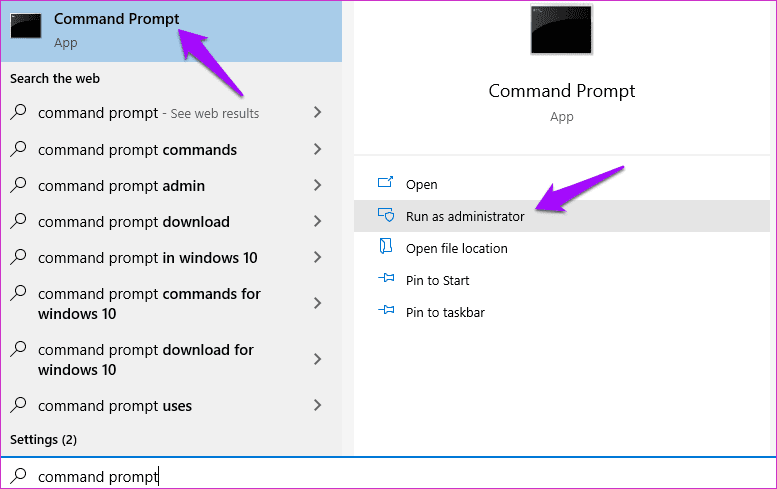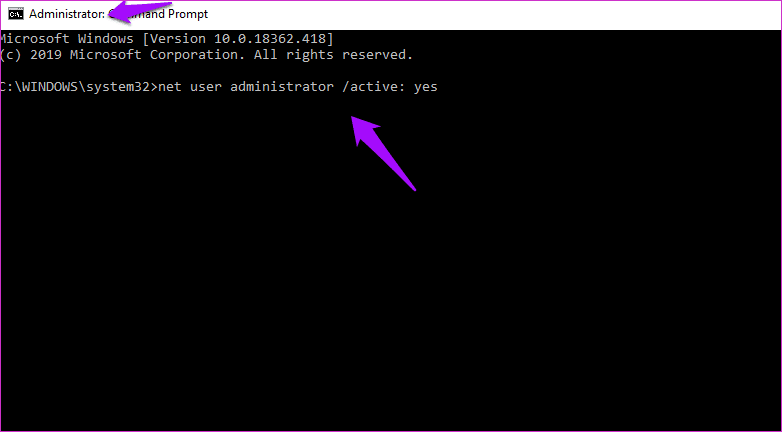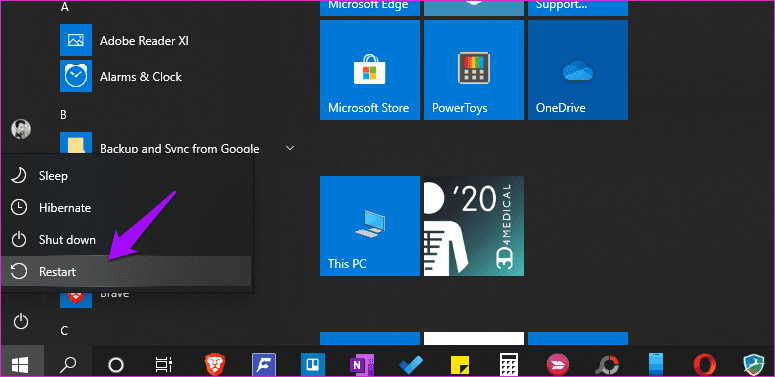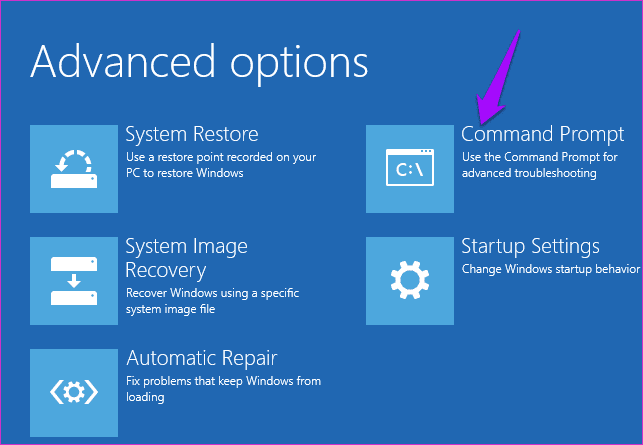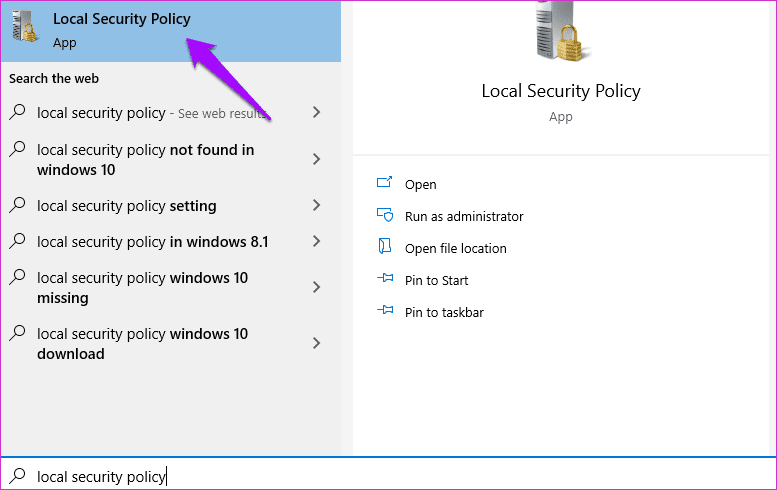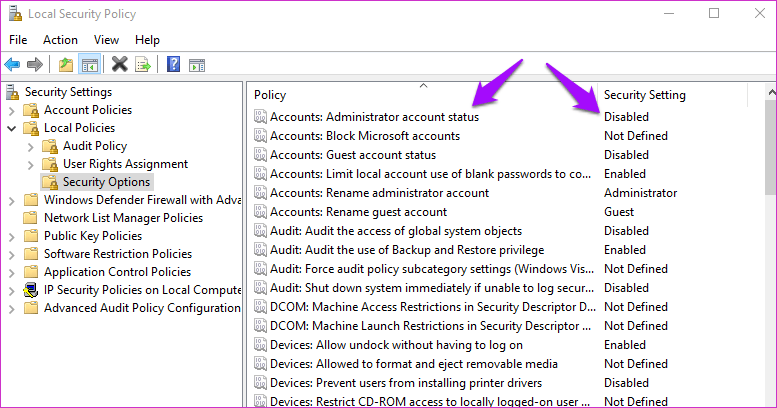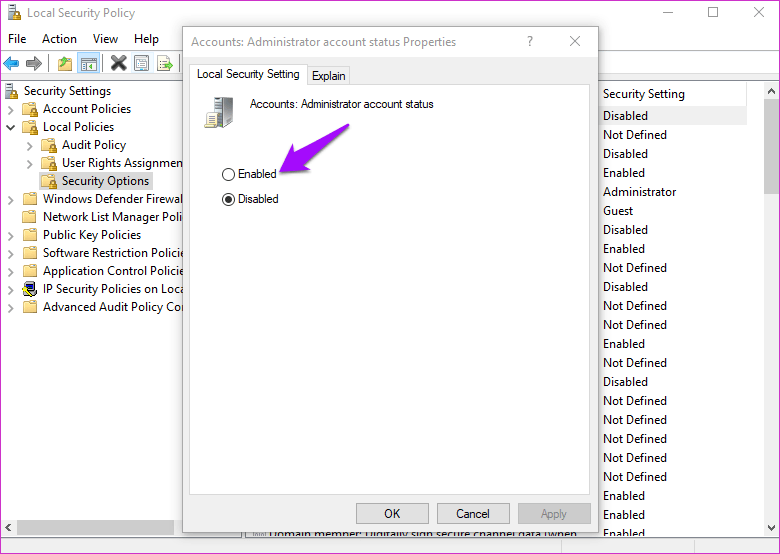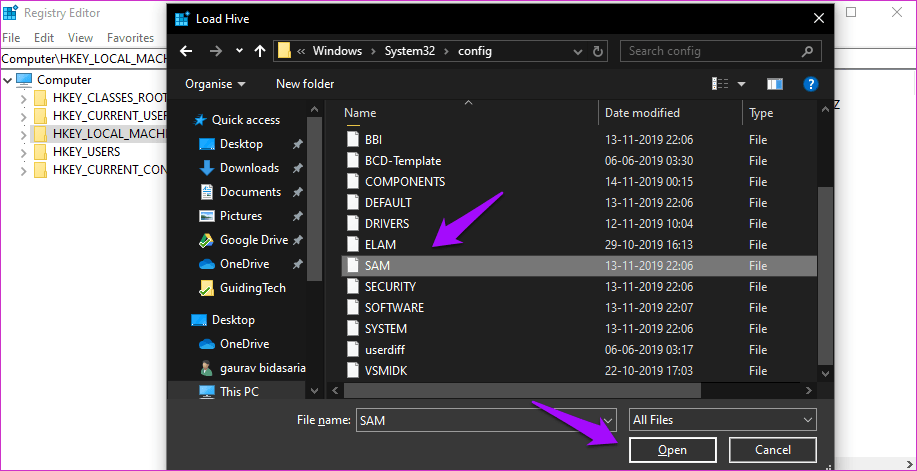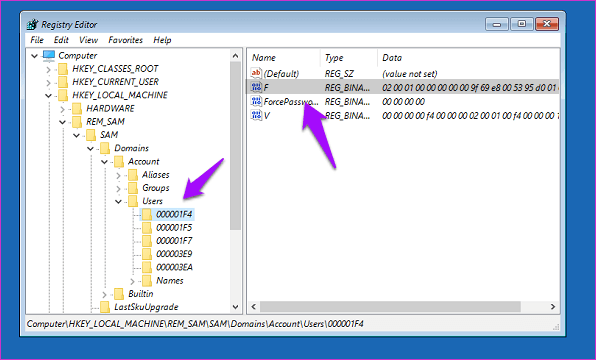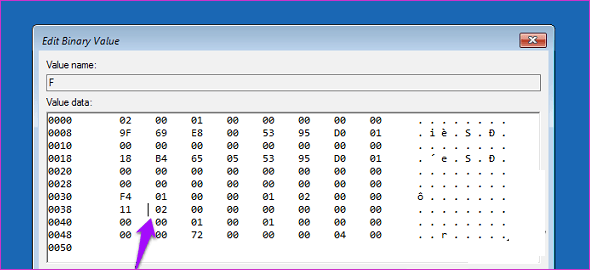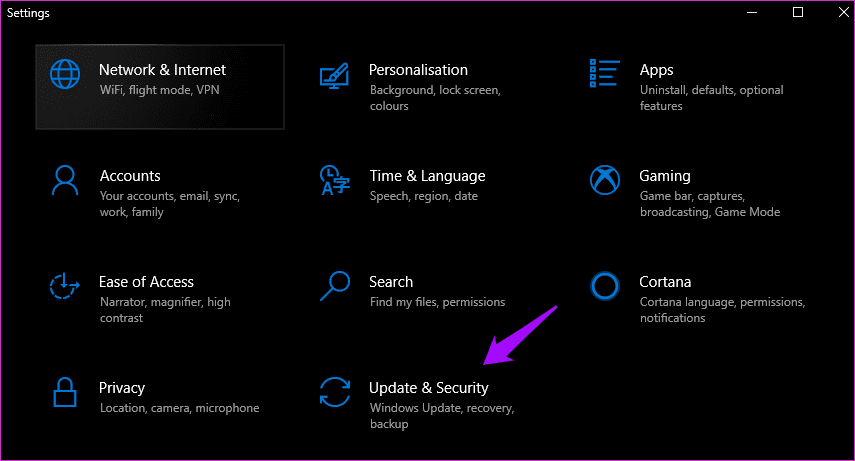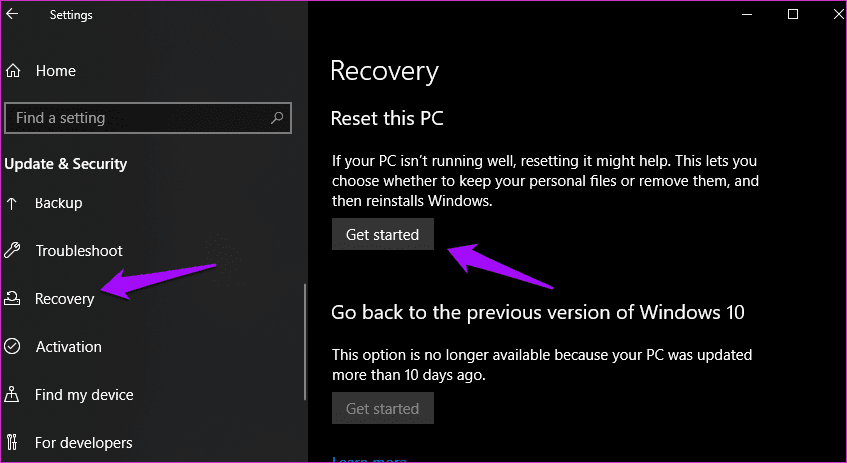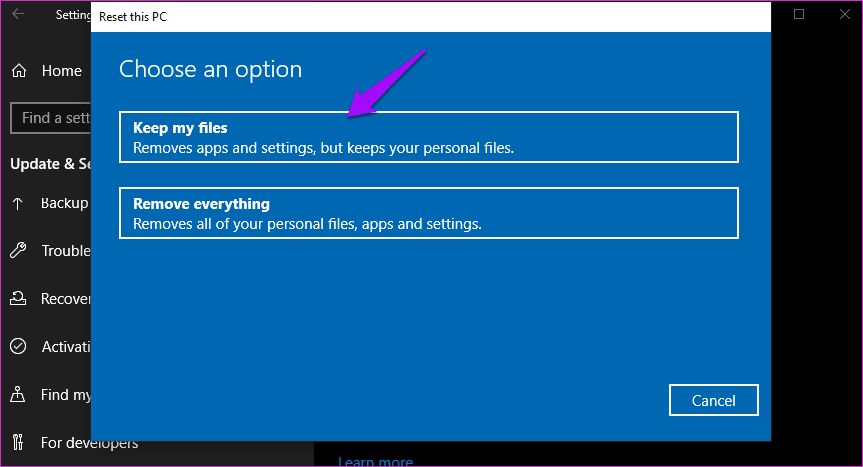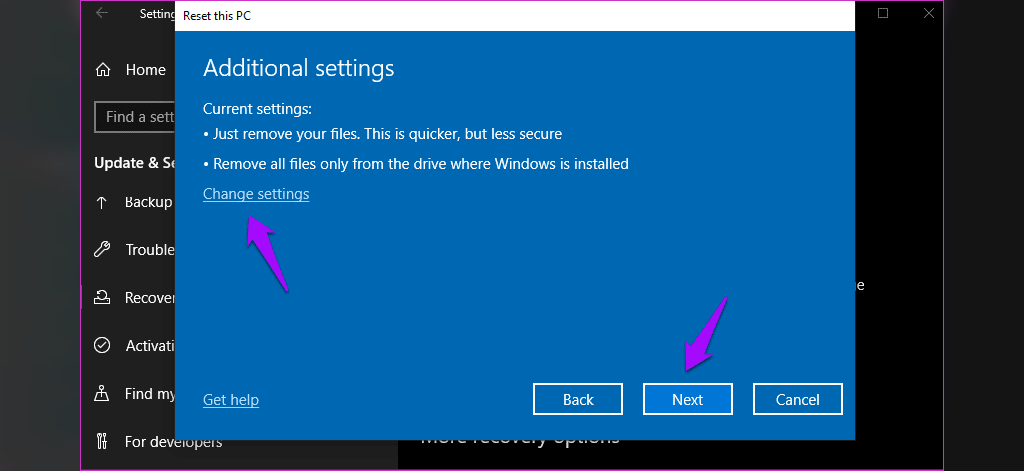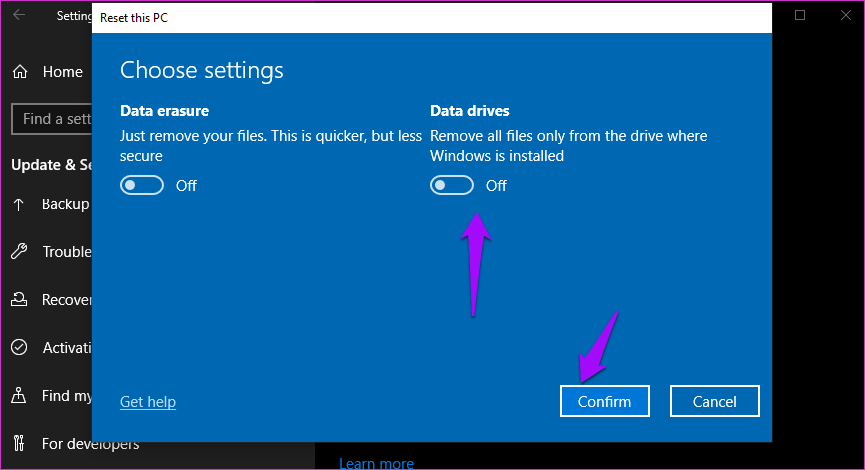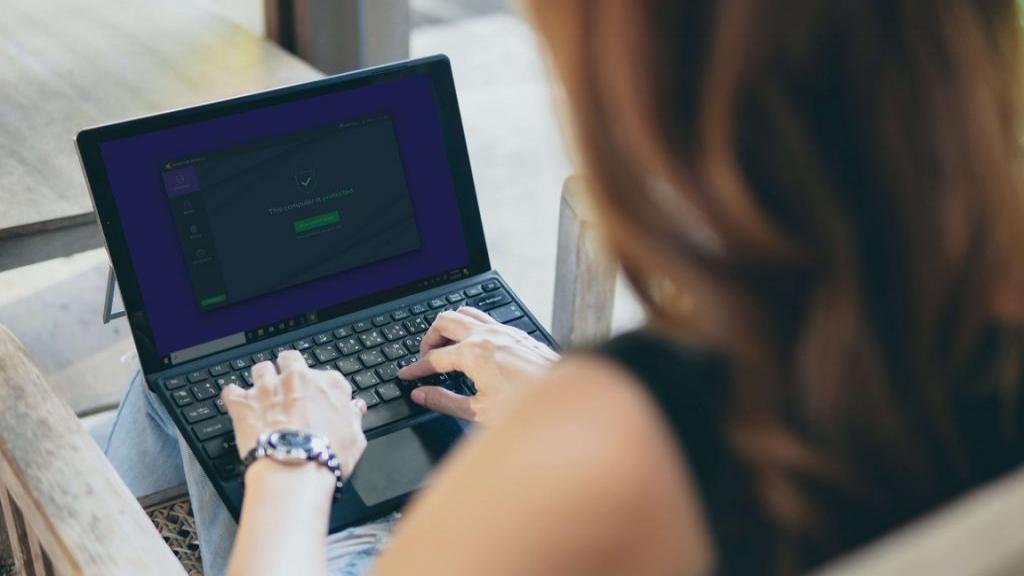ویندوز 10 دارای دو نوع حساب کاربری است. یکی کاربر استاندارد یا مهمان و دیگری اکانت ادمین است. حتی اگر شما مالک رایانه هستید، به دلایل ایمنی استفاده از رایانه با حساب کاربری استاندارد ایمن تر است. اما، چه اتفاقی می افتد که شما به طور تصادفی اکانت ادمین را حذف کنید؟ چگونه حساب کاربری حذف شده ادمین را بازیابی کنیم؟ اعتراف می کنم که این یک مشکل است. شما می توانید یک ادمین جدید یا حساب کاربری استاندارد فقط از طریق یک حساب کاربری ایجاد کنید. اکنون که آن را حذف کرده اید، راهی برای ایجاد حساب های جدید وجود ندارد. در این مطلب از سلام دنیا درباره برگرداندن یوزر پاک شده ادمین در ویندوز 10؛ نحوه بازیابی اکانت ادمین در ویندوز 10 صحبت خواهیم کرد. پس با ما همراه باشید.
روش برگرداندن یوزر اکانت حذف شده ادمین (مدیر) در ویندوز 10
1. حساب کاربری داخلی
به نظر می رسد که تیم توسعه دهنده کار در مایکروسافت این وضعیت را پیش بینی کرده است. دلیلش این است که آنها یک حساب کاربری داخلی در ویندوز ایجاد کرده اند که شما نمی توانید آن را حذف کنید. Command Prompt را با حقوق مدیریت جستجو کرده و باز کنید. برای انجام این کار، یا راست کلیک کنید یا Run as administrator را در خود نتایج جستجو انتخاب کنید.
دستور زیر را برای فعال کردن حساب کاربری داخلی administrator بدهید.
حتما بخوانید: رفع محدودیت ادمین Adminstrator در ویندوز 10
net user administrator / active: yes
منتظر بمانید تا فرآیند تکمیل شود. اکنون، این دستور را بدهید تا حساب کاربری استاندارد موجود خود را به اکانت ادمین تبدیل کنید. نام کاربری فعلی خود را جایگزین UserName کنید.
net localgroup administrators UserName /add
سعی کنید یک حساب کاربری جدید با حقوق سرپرست ایجاد کنید. در صورت موفقیت آمیز بودن، دستور زیر را بدهید تا اکانت مدیریت داخلی خاموش شود.
net user administrator /active: no
اگر حتی نمی توانید Command Prompt را با حقوق مدیر اجرا کنید یا گزینه خاکستری است، این را امتحان کنید.
روی منوی Start کلیک کنید، کلید Shift را فشار داده و نگه دارید و سپس Restart را انتخاب کنید. با این کار رایانه شما مستقیماً در محیط بازیابی ویندوز 10 بوت می شود.
اکنون Troubleshoot > Advanced Options > Command Prompt را انتخاب کنید.
ببینید آیا اکنون می توانید دستورات بالا را بدهید و اگر جواب داد، بلافاصله یک کاربر جدید با حقوق مدیریت ایجاد کنید. فراموش نکنید که حساب کاربری داخلی را همانطور که گفته شد خاموش کنید.
مشکل ادمین در ویندوز 10
2. گزینه local security policy
اگر Command Prompt هنوز کار نمی کند، راه دیگری وجود دارد. Local Security Policy را در منوی Start جستجو کنید و آن را باز کنید.
ساختار پوشه زیر را دنبال کنید.
حتما بخوانید: چگونه فایل زیپ (rar) را در ویندوز 10 باز کنیم؟
Security Settings > Local Policies > Security Options
بررسی کنید که آیا وضعیت حسابها: مدیر فعال است یا خیر. اگر اینطور نیست، برای باز کردن آن دوبار کلیک کنید و تنظیمات امنیتی را در اینجا به Enabled تغییر دهید.
ساخت یوزر ادمین در ویندوز 10
3. هک رجیستری
این ترفند باید برای اکثر کاربران کارساز باشد. ابتدا در هارد اکسترنال بک آپ بگیرید. مدام می گویم اما نمی توانم به اندازه کافی استرس داشته باشم. همانطور که در مرحله بالا انجام دادید، کامپیوتر را مجدداً در محیط بازیابی ویندوز 10 راه اندازی مجدد کنید. دوباره Command Prompt را باز کنید و این دستور را بدهید.
regedit
با این کار ویرایشگر رجیستری باز می شود. HKEY_LOCAL_MACHINE را انتخاب کنید. دوبار کلیک نکنید زیرا آن را گسترش می دهد.
روی دکمه منوی File کلیک کنید و Load Hive را انتخاب کنید.
به پوشه زیر بروید.
System root drive > Windows > System32 > config
فایلی با نام SAM (Security Account Manager) را انتخاب کرده و بر روی Open کلیک کنید.
اکنون از شما خواسته می شود که آن را نام ببرید. نام آن را REM_SAM بگذارید. این نام را فراموش نکنید اکنون به پوشه زیر بروید.
HKEY_LOCAL_MACHINE\REM_SAM \ SAM \ Domains \ Accounts \ Users \ 000001F4
کلید 000001F4 را هایلایت کرده و در پنجره سمت راست روی فایل F DWORD دوبار کلیک کنید تا باز شود.
شما باید مکان نما را در خط 0038 زیر Value data درست بعد از مقدار 11 قرار دهید. کلید Delete را فشار دهید تا آن عدد حذف شود و 10 را تایپ کنید. ذخیره کنید. همه چیز را ببندید و کامپیوتر خود را مجددا راه اندازی کنید. اکنون باید حقوق مدیریت داشته باشید. یک کاربر جدید با حقوق مدیریت ایجاد کنید و برای بازگرداندن تغییرات به عقب برگردید.
حتما بخوانید: رفع خطای کم بودن حافظه در ویندوز 10
حذف یوزر ادمین در ویندوز 10
4. کامپیوتر را بازنشانی کنید.
این مایه تاسف است اما در حال حاضر واقعاً نمی توانید کاری انجام دهید. من به شما پیشنهاد می کنم از همه چیزهایی که روی هارد دیسک شما قرار دارد یک نسخه پشتیبان تهیه کنید تا از امنیت بیشتری برخوردار باشید. باید کامپیوتر خود را ریست کنید. میتوانید Advanced Startup Options را همانطور که در مرحله بالا به اشتراک گذاشته شده است وارد کنید یا راه دیگری را که در زیر به اشتراک گذاشته شده است دنبال کنید.
کلید Windows + I را فشار دهید تا Settings باز شود و روی Update & Security کلیک کنید.
در سربرگ «reset this pc» در تب «recovery» روی «get started» کلیک کنید.
روی Remove Everything کلیک کنید.
در صفحه بعدی، می توانید تأیید کنید یا روی Change settings کلیک کنید تا گزینه ای را انتخاب کنید که فقط درایو C را پاک کند. معمولاً در آنجا ویندوز نصب می شود.
دستورالعمل های روی صفحه را پس از آن که شامل موافقت با بازنشانی رایانه شخصی است، دنبال کنید.
اطمینان حاصل کنید که رایانه شما به منبع تغذیه متصل است زیرا ممکن است مدتی طول بکشد.
توجه: اگر Remove Everything و نصب مجدد ویندوز را در قسمت Recovery نمی بینید، باید روی Advanced Startup کلیک کنید و سپس Reset را انتخاب کنید. چرا؟ دلیلش این است که شما حقوق مدیریت ندارید.
سخن آخر
از دست دادن اکانت ادمین خود می تواند ترسناک باشد. برای اطمینان از اینکه هرگز دوباره برای شما اتفاق نمی افتد، این بار دو حساب کاربری ایجاد کنید. به این ترتیب، اگر دوباره به طور تصادفی یکی را حذف کنید، همیشه یک یدکی وجود دارد.